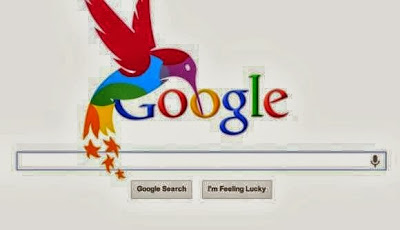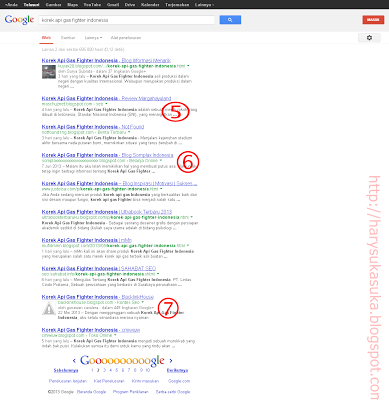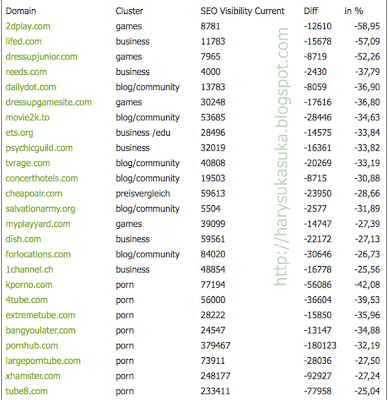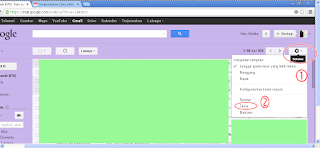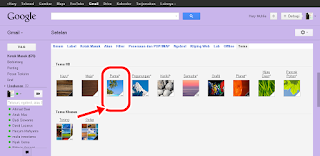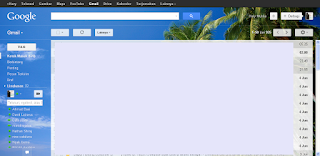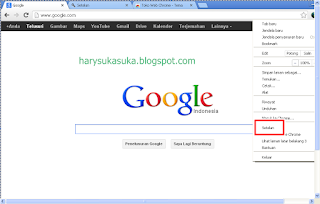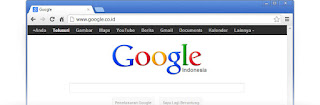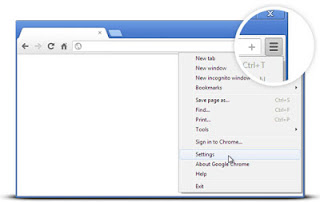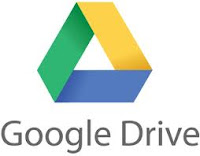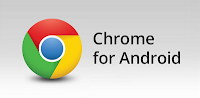Belum lama ini Google memperkenalkan algoritma terbarunya yang diberi nama algoritma google hummingbird.Algoritma ini adalah perubahan algoritma yang sangat besar karena banyak mempengaruhi dari hasil pencarian hingga 85 %,oleh karena nya,ini adalah perubahan yang sangat besar.Tapi seberapa besarkah perubahan ini,?.saya belum tahu..Algoritma Terbaru Google Hummingbird 2013 ini di luncurkan beberapa hari yang lalu,akan tetapi,hummingbird sendiri telah di pasang google kurang lebih satu bulan yang lalu,dan kini Algoritma Terbaru Google Hummingbird 2013 telah resmi di luncurkan
Berbicara tentang algoritma,sebelumnya google sendiri telah meluncurkan google panda,google penguin,Google Dyno dan masih banyak lagi algoritma google untuk mesin pencari,Algoritma itu sendiri adalah sebuah rancangan prosedur perhitungan yang dilakukan langkah demi langkah untuk otomatisasi suatu proses.Kenapa mesin pencari membuat algoritma ini?karena mustahil mesin pencari dapat melakukan pengecekan semua halaman web satu per satu,maka dari itu di dalam sistem mesin pencari Google terdapat beberapa algoritma yang dipasang untuk mengolah data dari setiap halaman web.Ada yang memproses nama domain, memproses link, memproses onpage, memproses konten, ada yang memproses popularitas, dan lain sebagainya.
Algoritma inilah yang nantinya akan memberikan peringkat kepada setiap halaman menurut queri yang dimasukkan ke dalam kolom search mesin pencari.Di saat ini memang kita telah mengenal beberapa nama Algoritma dari Google, seperti caffeine, Panda, Penguin,algoritma EMD dan masih banyak lagi.Issu yang di dapat,apakah Algoritma Hummingbird Ini Meniadakan Pagerank?sepertinya tidak juga, karena pagerank masih termasuk beberapa faktor utama yang harus dikelola oleh hummingbird ini, dalam menilai apakah halaman anda memiliki kualitas yang baik atau tidak....
Kenapa Google memberi nama algoritma hummingbird?karena google sendiri menganggap bahwa algoritma ini cepat dan tepat seperti burung kecil yang bernama hummingbird.Jadi sangat banyak posisi pencarian yang guncang atau di banting oleh Algoritma Terbaru Google Hummingbird 2013 ini.Dan jika anda ingin tahu kapan Algoritma Hummingbird Ini Mulai melakukan pekerjaannya,seperti yang sudah saya katakan di atas,yaitu sekitar 1 bulan berjalan. Hanya saja baru beberapa hari yang lalu sekitar tanggal 20-24 Agustus 2013,karena pada tanggal tersebut ada beberapa blog yang grafiknya naik dan turun.Dan apabila blog anda grafiknya mengalami penurunan selama sebulan terakhir ini, maka kemungkinan sudah kena hukuman Algoritma Terbaru Google Hummingbird 2013.Dan bagi yang trafiknya meningkat atau stabil, kelihatannya burung kecil itu menyukai blog anda.
Kira-kira apa yang di lakukan Algoritma Terbaru Google Hummingbird 2013?Menurut master +Ricky Pratama Update Algoritma ini sepertinya telah membawa perubahan pada pengolahan data secara semantik,yang mana Algoritma tersebut tidak hanya mengolah kata demi kata, tapi berusaha "memahami" keinginan anda dari seluruh kata yang dimasukkan.Maka dari itu,perubahan ini lebih mengacu pada kueri yang panjang seperti kalimat; misalnya "Bagaimana hasil pertandingan antara Persib Vs Persija" atau "Apakah dasar-dasar membuat blog menjadi seo friendly"Jadi ini sangat mempengaruhi long tail keyword, sehingga orang-orang yang kurang memperhatikan penerapan long tail keyword akan mendapat masalah dengan "mesin baru" ini.
Meskipun kehadiran Algoritma Terbaru Google Hummingbird 2013 membuat perubahan besar pada mesin pencarian,apakah SEO sudah tidak berguna lagi? tentu saja belum,SEO masih akan di butuhkan untuk saat ini,hanya saja kita perlu melihat apa saja yang perlu disesuaikan,karena inilah seni dari sebuah SEO di mana kita harus bisa mengikuti naik turunnya gelombang algoritma yang dibuat oleh Google.,dan untuk mengatasi algoritma ini,saya rasa masih menggunakan cara lama,seperti menulis artikel yang bermutu,jangan asal copas,dan yang lainnya sehingga trafik blog anda akan setabil bahkan meningkat drastis.
Okeeyyy,,,mungkin itu saja dari saya tentang perkenalan sebuah algoritma terbaru dari google,yaitu Algoritma Terbaru Google Hummingbird 2013,semoga apa yang sudah saya berikan ini bisa bermanfaat buat kita semua,terimakasih dan salam sukses buat anda semuanya.